このコントロールを変更すると、このページが自動的に更新されます
GarageBandユーザガイド
- ようこそ
- Touch Barのショートカット
- 用語集
- 著作権

Mac用GarageBandで「オーディオ/MIDI」設定を変更する
「オーディオ/MIDI」設定を使用して、出力デバイスや入力デバイスを選択したり、Audio Unitsプラグインを有効にしたり、MIDIドライバをリセットしたりします。
これらの設定を変更するには、「GarageBand」>「設定」と選択するか、Command+カンマ(,)キーを押してから、「オーディオ/MIDI」をクリックします。
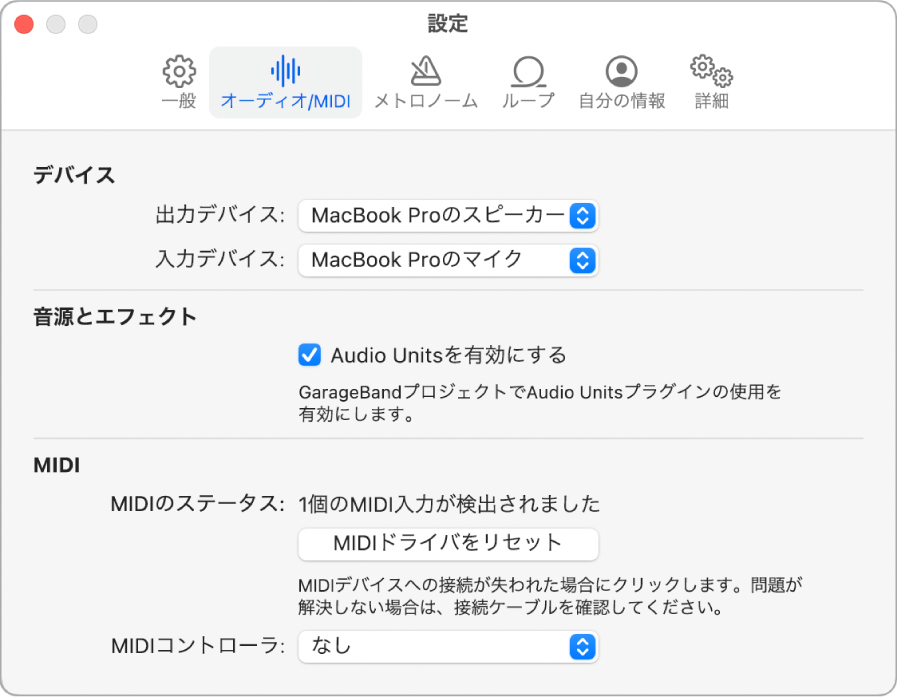
出力デバイス: 接続されているCore Audioデバイスのうち、出力デバイスとして使用するデバイスを選択します。
入力デバイス: 接続されているCore Audioデバイスのうち、入力デバイスとして使用するデバイスを選択します。
Audio Unitsを有効にする: プロジェクトでAudio Unitsプラグイン(AUv2)とAudio Unit機能拡張(AUv3)を使用します。Mac用GarageBandでAudio Unitsプラグインを使うを参照してください。
MIDIドライバをリセット: MIDIデバイスとの接続が切れた場合にMIDIデバイスを再読み込みします。
MIDIコントローラ: 最後に接続されたMIDIコントローラが表示されます。コントローラが接続されたことがない場合は「なし」と表示されます。複数のコントローラが接続されている場合は、どれをプロジェクトで使用するかを選択できます。音楽用キーボードを接続するを参照してください。
フィードバックありがとうございます。